概述您好,欢迎来到【爆炒Office】,这里有原创的实用办公软件技巧。着手工作实际,解决办公问题。
有些时候,可能需要用手上的打印机和Word,制作打印出一个尽量铺满整个页面的超大号字。做的方法有很多,怎样做比较快捷又超大呢?本文讲述自己的经验。

_
第1步建立一个空白文档,页边距全部输入0。
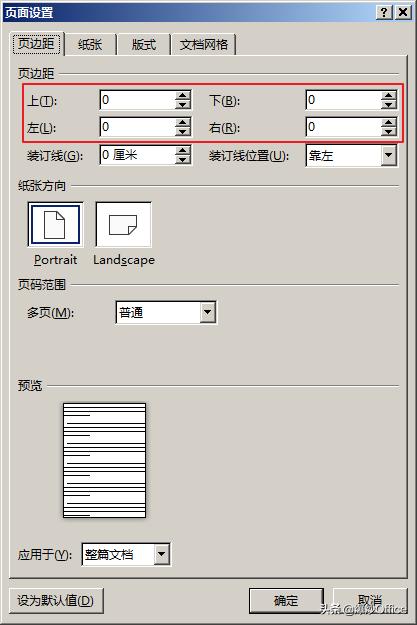
_
第2步当然,软件不会让你这样做的,所以点击确定后,会弹出一个警告窗口,点击【调整】。

_
第3步那么,软件就会自动使用上最小页边距的设置数值。

_
第4步得到了最大页面后,插入艺术字,输入需要的字。

_
第5步给艺术字设置好字体,并转换为正方形。

_
第6步那么,这个字就变成了一个形状的样子。四周有控制点。

_
第7步拖动四周的控制点,改变尺寸,铺满整个版心,就得到了一个超大号的字。

_
第8步是不是很快捷呢?而且,这种方法的好处在于,通过拖动控制点,可以得到任意尺寸、任意长宽比例的文字,还不影响修改文字本身和字体、颜色。

_
本文纯属工作经验原创,不当之处,欢迎交流。如果喜欢,请点赞鼓励一下吧。谢谢阅读。
_






